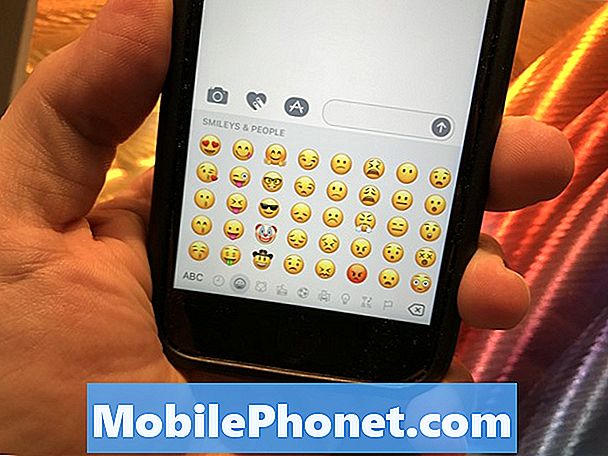Sisu
See juhend näitab teile, kuidas iOS-i 10.3.2 juurde tagasi minna iOS 10.3.3-st. Kui teil tekib probleeme iOS 10.3.3 probleemidega või ei meeldi pärast uuendamist iPhone'i või iPadi jõudlus, võite minna tagasi. Järgnevalt on võimalik 10.3.3-st alandada. Alates 9. augustist ei saa te iOS 10.3.2-le enam alandada, seega ärge seda teed jätkake.
Apple avaldas iOS 10.3 värskenduse märtsi keskel ja iOS 10.3.1 värskenduse aprilli alguses. IOS 10.3.2 värskendus saabus mai keskel ja iOS 10.3.3 värskendus saabus juuli lõpus. Te ei saa iOS 10.3.2 kuni 10.3. Kahjuks ei saa iOS 10.2-le tagasi minna, mida saab jailbreak.
Ametlikult ei toeta Apple iOS-i värskenduste alandamise viisi, kuid iTunes'i jaoks on see lihtne teha pärast Apple'i värskenduse avaldamist. Apple lõpetas võimaluse iOS 9-le alandada, kuid saate iOS-i 10.3.2.
IOS 10.3.3 iOS 10.3.2 alandamiseks peate faili alla laadima ja Apple peab faili allkirjastama. See juhtub tavaliselt ainult nädala või kahe pärast, kui Apple pakub uut värskendust.

Kuidas alandada iOS 10.3.3-st iOS-iks 10.3.2.
Apple'i uuendussüsteem sisaldab kontrolli, et veenduda, et Apple aktiveerib või allkirjastab tarkvara, mida soovite installida. Kui Apple seda värskendust enam alla ei kirjuta, ei saa te seda installida.
Kuidas alandada iOS 10.3.3 iOS-iks 10.3.2
Siin on sammud, mida peate iOS 10.3.3-st iOS-le 10.3.2 alandama. Te ei saa alandada iOS 9.3 või iOS 9.2, mis on mõnedele kasutajatele masendav. Samuti ei saa te tagasi minna iOS 10 jailbreak-versioonile.
IPhone'i varundamine
Enne alustamist veenduge, et teie iPhone või iPad on teie arvutisse varundatud. IOS 10.3.3 varundust ei saa iPhone'ile taastada pärast iOS 10.3.2-le alandamist, kuid on oluline veenduda, et teil on varukoopia, kui midagi läheb valesti.
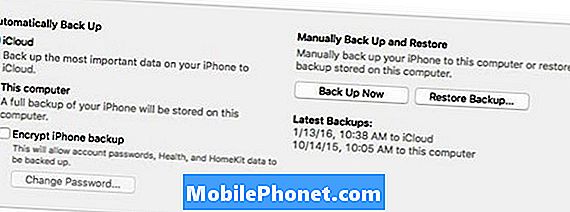
Veenduge, et teil on varukoopia enne iOS 10.3.3 alandamist iOS 10.3.2.
Kui te alandate, peate iPhone'i täielikult kustutama. Kui teil on iOS 10-st varukoopia, saate selle taastada.
Laadige alla iOS 10.3.2 Update
Selleks peate ühendama oma Maci või personaalarvuti välkkaabli abil ja peate veenduma, et teil on seadme jaoks iOS 10.3.2 värskendusfail.
Siin saate alla laadida iOS 10.3.2 ipsw-failid mis tahes iPhone'i või iPadi seadmetele, mis seda värskendust käitavad.
Kui rida on roheline ja Apple'i allkirjastamise staatus on kontrollitud, siis teate, et saate jätkata. Kui Apple ei kirjuta enam iOS 10.3.2 alla, peate te lõpetama.
Käivitage iOS 10.3.3 iOS-i alandamine 10.3.2
Kui olete faili oma arvutisse alla laadinud ja vajadusel lahti pakkinud, tahate ühendada oma iPhone Maci või arvutiga välkkaabli abil.
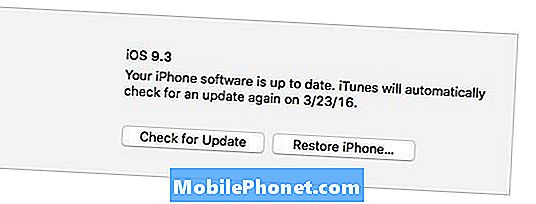
Alustage alandamist, et minna tagasi iOS-i 10.3.2.
Avage iTunes ja seadme kokkuvõtte lehe käivitamiseks klõpsake oma iPhone'is või iPadis iTunes'is. Veenduge, et lülitate funktsiooni Find my iPhone välja enne kui alustad.
Sa pead kliki „iPhone'i taastamine…“. See on a alt / valik klõpsa Mac või a Shift klõpsake Windowsis. Hoidke klahvi all ja seejärel klõpsake nuppu. See avab teate, et saaksite otsida allalaaditud iOS 10.3.2 ipsw faili.
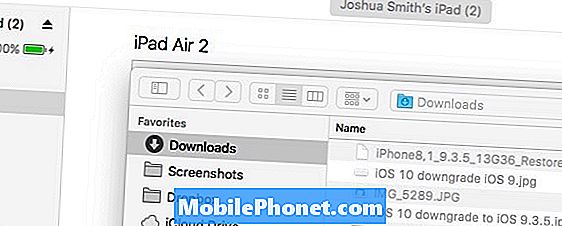
Lõpeta iOS 10.3.3 alandamine iOS 10.3.2.
Leidke fail ja klõpsake käsku Ava alandamise protsessi alustamiseks. Ekraanile ilmub teade, et iTunes kustutab ja taastab iPhone'i iOS 10.3.2 ja kontrollib taastamist Apple'iga. Alustamiseks klõpsake nuppu Taasta.
Kui see lõpetab, on teil iOS-il tühi iPhone 10.3.2. Sa saad valige Restore Backup ja valige enne iOS 10.3.3 installimist eelmine varukoopia. Teise võimalusena võite alustada nullist.
Mis on uus iOS 10.2.1 & iOS 10.2-s